
こんにちは

CSS勉強中スタッフです
今日はブログにメニューをつけてみる改造のサンプルを紹介するよ

サンプル

 フリースペースにタグを入れる
フリースペースにタグを入れるサイドバーの設定
↓
フリースペースの編集
※★のところに 自分のアメーバIDを入れてね
※タグの途中に改行は入れないでね
<div id="myFreeArea"><a href="http://ameblo.jp/★/">BLOG</a><a href="http://now.ameba.jp/★/">NOW</a><a href="http://peta.ameba.jp/p/addPeta.do?targetAmebaId=★">PETA</a><a href="http://pigg.ameba.jp/?targetAmebaId=★">PIGG</a></div>
↓
サイドバーの配置
※フリースペースをどこかに配置してね。
使用しない機能にフリースペースが入ったままだとできません。
 CSS編集する
CSS編集する※CSS編集の一番下に書いて下さい
.skinContentsArea{
position:relative;
padding-top:48px;
}
#myFreeArea {
position:absolute;
top:0px;
left:0px;
height:46px;
width:980px;
overflow:hidden;
}
#myFreeArea a{
display:inline-block;
width:221px;
margin:2px;
padding:0 10px;
background: url(http://stat100.ameba.jp/common_style/img/skin/cmn/bg/transparent/transparent_fff_8.png);
border-radius:7px;
line-height:2em;
font-size:18px;
font-family: Tahoma;
font-weight: bold;
color:#333;
text-decoration:none;
}
position:relative;
padding-top:48px;
}
#myFreeArea {
position:absolute;
top:0px;
left:0px;
height:46px;
width:980px;
overflow:hidden;
}
#myFreeArea a{
display:inline-block;
width:221px;
margin:2px;
padding:0 10px;
background: url(http://stat100.ameba.jp/common_style/img/skin/cmn/bg/transparent/transparent_fff_8.png);
border-radius:7px;
line-height:2em;
font-size:18px;
font-family: Tahoma;
font-weight: bold;
color:#333;
text-decoration:none;
}
できたかな?
もっとできる人は、
メニューのHTMLやCSSはサンプルを参考にいろいろ変えてみてね

例えば、メニューの「PIGG」を「読者になる」に変える場合、
<a href="http://pigg.ameba.jp/?targetAmebaId=★">PIGG</a>
を
<a href="http://blog.ameba.jp/reader.do?bnm=★">CHECK</a>
に変えてみてね
※★にはアメーバIDを入れてね
※CHECKという文字は 読者とか購読とかでもOKだよ
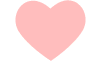
 CSS編集をやってみたけど、なぜかうまくできない。原因が分からない人
CSS編集をやってみたけど、なぜかうまくできない。原因が分からない人→この記事を見てみてね
 CSS?カスタマイズ?って 何かよく分からない人
CSS?カスタマイズ?って 何かよく分からない人→この記事を見てみてね
※このブログのカスタマイズは、「CSS編集用デザイン」 を使ったもので、CSS編集用デザイン以外のCSS編集に対応していません。
※画面や仕様は記事が投稿された時のものです。